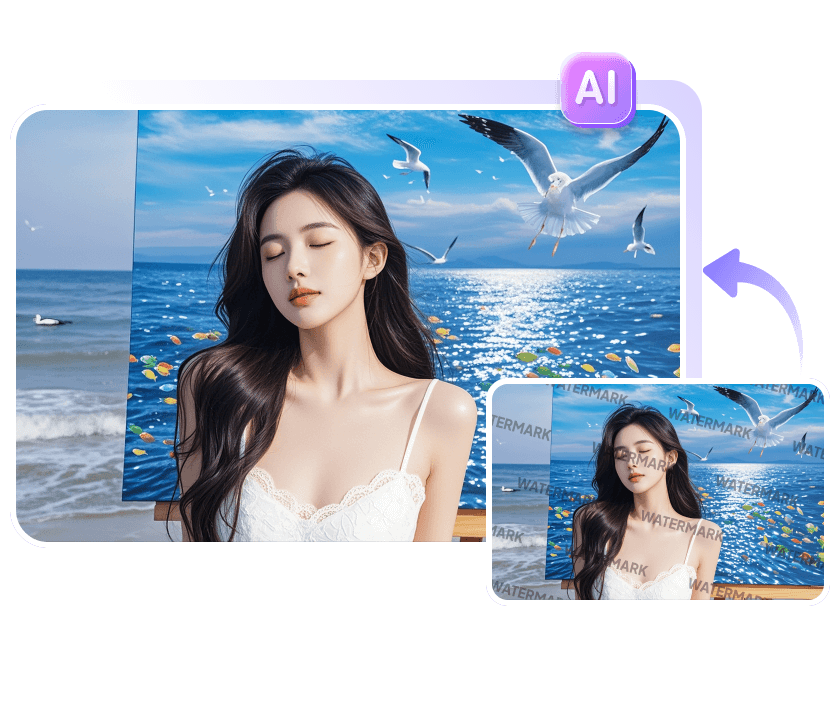お気に入りの写真にブランドロゴや文字、オンラインで追加された不要な透かしが入っていると、美しさが損なわれてしまいます。でもご安心ください。数回の操作で簡単に透かしを削除できるツールが、スマホやPC向けにたくさん揃っています。
この記事では、スマホで使えるウォーターマーク削除アプリ7選と、PCユーザー向けのおすすめソフトをご紹介します。スマホでもパソコンでも、これらのツールを使えば、透かしのない元の美しい画像を手軽に取り戻せます。
それでは、さっそく今日から試せるおすすめアプリを見ていきましょう!
Part 1: 写真&動画の透かし消去アプリ7選
ここでは、スマホで簡単に画像の透かしを消せる ウォーターマーク削除アプリ のトップ7をご紹介します。AndroidでもiOSでも利用可能です。
1. Photoroom
PhotoRoomは3億人以上のユーザーを持つ人気のAI搭載写真編集アプリです。写真をプロ並みに仕上げるユニークな編集機能が多数搭載されており、その中にはウォーターマーク削除機能も含まれています。複数の透かしを数秒で消すことが可能です。使い方は以下の通りです:
Step 1: Photoroomアプリを開き、 「+ Start from Photo」 をタップして透かし入りの画像をアップロードします。続いて 「Retouch」 を選んで透かしを削除します。
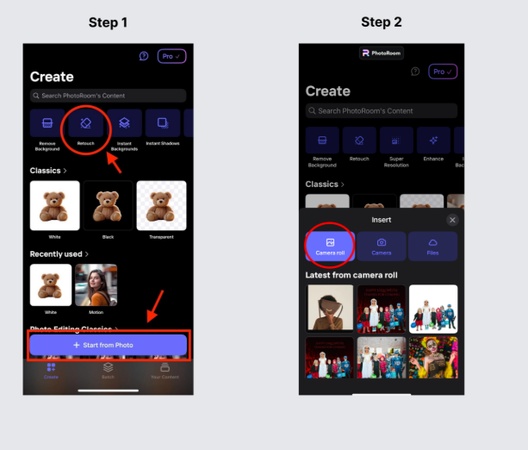
Step 2: スライダーでブラシのサイズを調整します。指で透かしの上をなぞり、完全に消えるまで操作します。
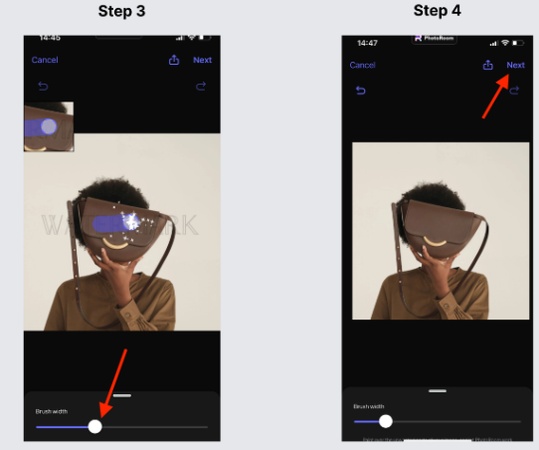
Step 3: 満足したら「Next」をタップし、 「Save image」 をクリックして編集後の画像をスマホに保存します。
2. Photodirector
PhotodirectorはAppleとAndroidの両方で利用できる多機能編集アプリです。無料トライアルもあり、ウォーターマーク削除機能を含む便利な写真編集ツールが揃っています。使いやすいインターフェースで、初心者から経験者まで幅広く使えます。
Step 1: Photodirectorを起動し、 「Edit」 をタップして透かし入りの写真を選択します。
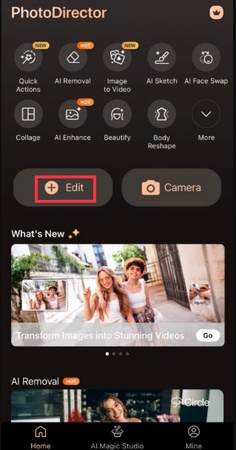
Step 2: 透かしを自動で削除したい場合は 「AI Removal」 をタップします。手動で削除したい場合はマニュアルオプションを選択できます。

Step 3: 編集が完了したら、画面右上の 「Download」 アイコンをクリックします。必要に応じてテキストやエフェクトを追加することも可能です。
3. Picsart
Picsartは簡単に使える編集アプリで、写真から透かしやロゴ、文字などを瞬時に削除できます。さらにAIツールを使って写真をワンタップで補正・修正・加工することも可能です。遊びでも仕事でも、手早く簡単に編集できます。
Step 1: Picsartを開き、 「+ Edit an image or video」 ボタンをタップして写真をアップロードします。
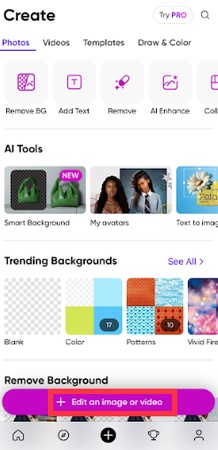
Step 2: 下部ツールバーから 「Remove」 ツールを選択します。透かしを拡大表示して指でブラシをかけます。

Step 3: アプリが自動で透かしを消し、背景を補完します。
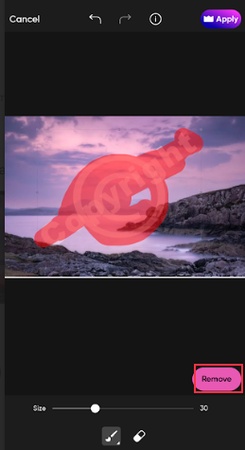
Step 4: 満足したら「Apply」をクリック。「Download」アイコンや「Export」オプションで編集後の画像を保存します。
4. TouchRetouch
TouchRetouchアプリには便利なウォーターマーク削除ツールがあり、指でなぞるだけで透かしを消せます。オブジェクト除去機能を使い、写真の自然さを保ちながら透かしを消去します。PhotoDirectorのようなアプリに比べ少し時間がかかる場合もありますが、最終的な画像は鮮明で高品質です。
Step 1: TouchRetouchアプリを起動し、編集したい写真をアップロードします。
Step 2: 下部ナビゲーションバーから 「Object」 除去ツールを選択します。
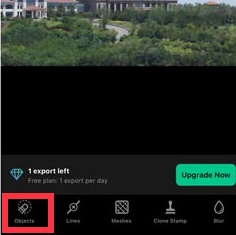
Step 3: ブラシで透かしを塗るか、投げ縄ツールで透かしを囲んでハイライトします。
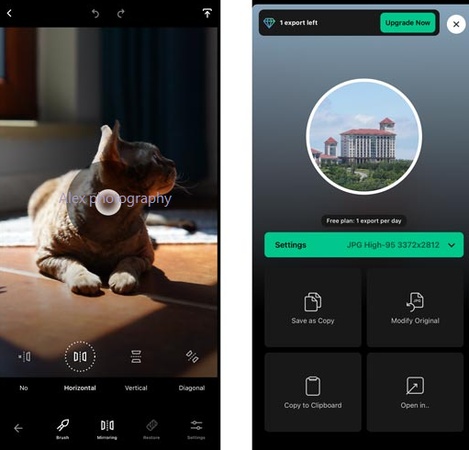
Step 4: ハイライト後、実行ボタンをクリックして透かしを消します。結果に満足したら画像を保存します。
5. WatermarkRemover.io
WatermarkRemover.io はAIを使って数秒で写真の透かしを消せる簡単なツールです。手動操作は不要で、AIが自動的に透かしを検出し、画像の品質を保ちながら消去します。高速でシンプル、画質を落とさず透かしなしの写真が欲しい方に最適です。
Step 1: WatermarkRemover.ioを起動し、削除したい画像をアップロードします。
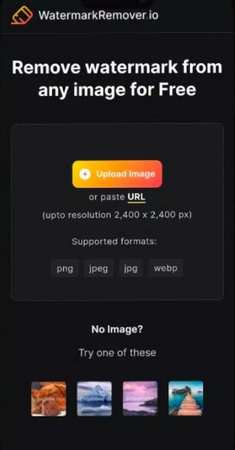
Step 2: AIが自動で透かしを検出し、削除します。
Step 3: 完了したら「Download」をクリックして透かしのない画像を保存します。
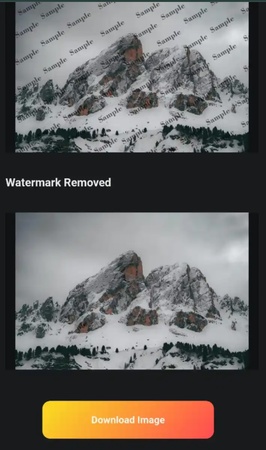
6. Snapseed
Snapseedには便利なHealingツールがあり、写真の透かしや文字、ロゴをきれいに消すことができます。選択した範囲は周囲と自然に馴染み、透かしが目立たず消えます。
Step 1: Snapseedを開き、編集したい画像をアップロードします。次にツールメニューから 「Healing」 を選択します。
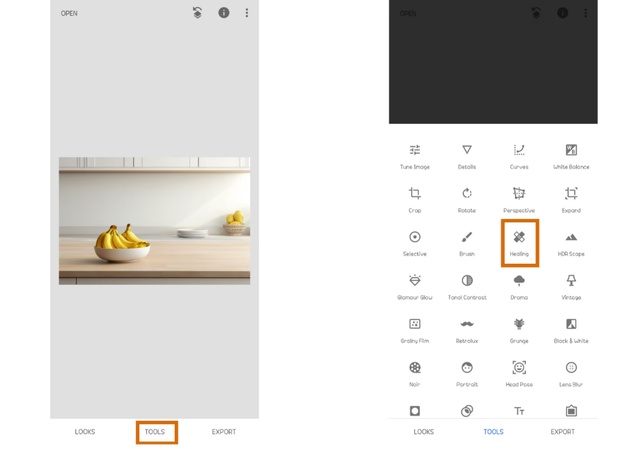
Step 2: 透かし部分を拡大して指でブラシをかけるだけで、自動的に削除されます。完了したら「Download」をタップして編集後の写真を保存します。
7. YouCam Enhance
YouCam Enhanceは、写真の透かしを簡単に消せるアプリです。空いた部分を自然に埋めるため、写真がきれいで自然に見えます。専門知識がなくても、誰でも手軽に透かしを削除可能です。
Step 1: YouCam Enhanceアプリを開き、透かしを消したい画像をアップロードします。
Step 2: ブラシツールを使って透かし部分を塗ります。 「Remove」 ボタンをタップしてAIに透かしを消させます。
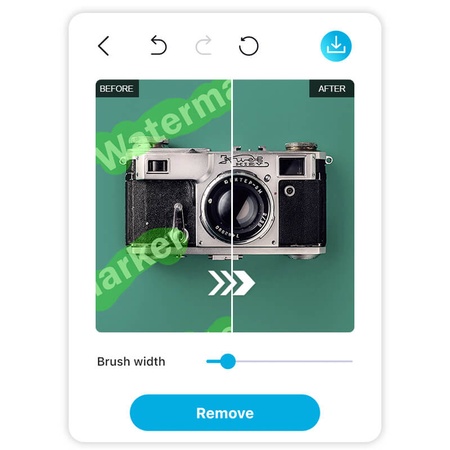
Step 3: 完了したら、編集後の写真をスマホのギャラリーに保存します。
Part 2:PC向けおすすめ透かし削除ソフト
Edimakor は、写真と動画の透かしを画質を落とさずに簡単に消せる使いやすいツールです。JPG、PNG、BMPなどの一般的な画像形式に対応しています。スマート編集機能により、メディアを素早く正確にクリーンアップできます。初心者でもプロでも、鮮明で透かしのない仕上がりを手軽に得られます。
Edimakorの透かし削除機能には以下が含まれます:
- 自動削除 はAIが透かしを自動で検出して消去します
- 手動削除 は透かし部分を自分で指定でき、より細かくコントロール可能です
- クイックぼかし は動画に最適で、透かしを優しくぼかして目立たなくします。
Edimakorを使って写真や動画の透かしを消す方法は以下の通りです:
ステップ1: Edimakorを起動し、 「透かし削除」 オプションを選択します。
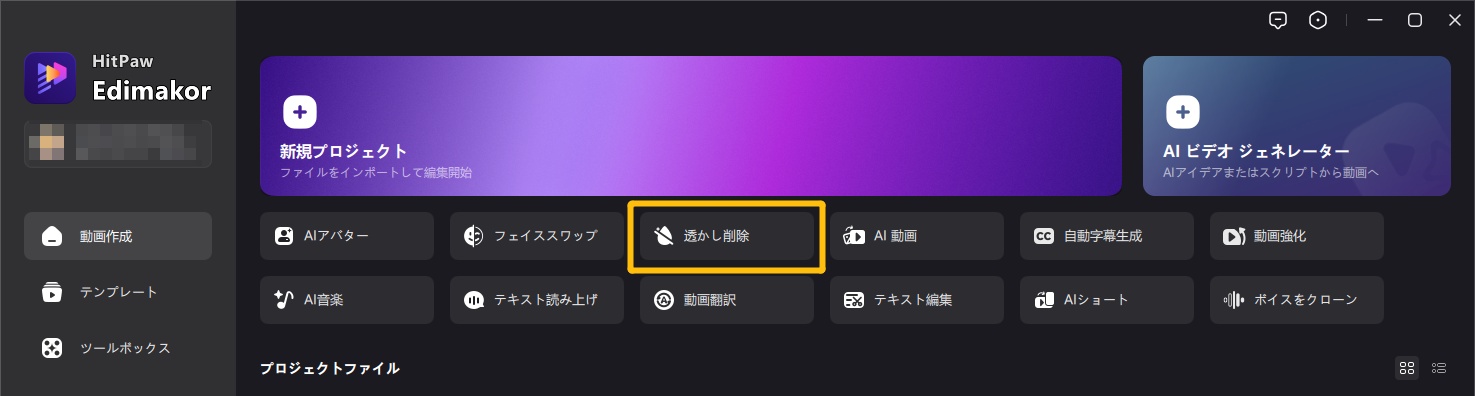
ステップ2: 消したい写真や動画をアップロードします。右サイドバーから、 自動削除 、 手動削除 、または クイックぼかし のいずれかを選択します。
Step 3: 手動削除またはクイックぼかしを選んだ場合、指やマウスで消したい透かし部分をハイライトします。次に、 「削除」 をクリックします。
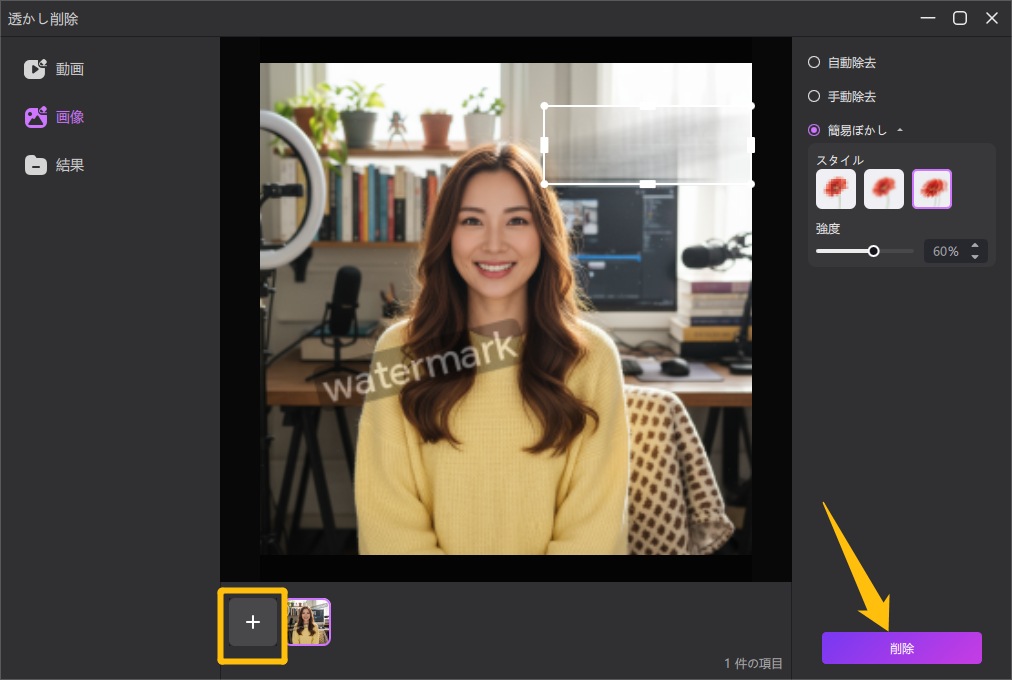
Step 4: アプリが処理を完了するまで数秒待ちます。プレビューで透かしが消えているか確認してください。結果に満足したら、 「エクスポート」 または 「保存」 をタップしてコンピューターにダウンロードします。
Part 3:ウォーターマーク削除アプリに関するよくある質問(FAQ)
A1: 基本的には安全ですが、サイトによってはデータが保存される場合もあるため注意が必要です。安心して使いたい方は、PCにインストールして使えるソフト(例:HitPaw Edimakor)を利用するのがおすすめです。
A2: 自分で撮影・作成した画像や動画であれば問題ありません。ただし、他人の著作物に含まれる透かしを無断で消す行為は著作権侵害となる場合があります。編集前に必ず使用ルールを確認しましょう。
A3: ツールの性能によります。AI補正機能を備えたEdimakorなら、画質をほとんど劣化させずに自然な仕上がりが可能です。
A4: はい。Edimakorでは、AIが自動でロゴや字幕、ステッカーなどを検出して除去できます。さらに、削除後にそのまま動画編集を続けることも可能です。
まとめ
透かし(ウォーターマーク)は写真の美しさを損なうことがありますが、適切なウォーターマーク削除アプリを使えば簡単に取り除けます。スマホ用アプリでもPC用ソフトでも、手軽かつスムーズに透かしを削除可能です。ただし、使用する際は著作権に注意し、適切に活用することを忘れないでください。
コメントで参加しよう!
HitPawの記事にレビューを書いてみましょう!